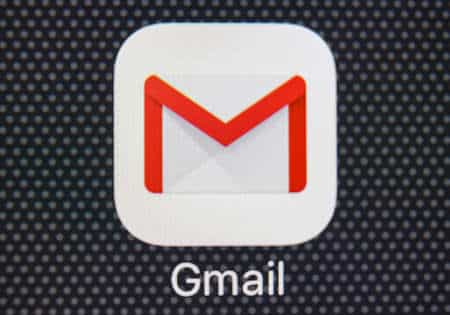Exporter vos contacts Gmail permet de garder la main sur vos données personnelles ou professionnelles. Que ce soit pour les sauvegarder, les transférer vers un autre service ou les exploiter dans un outil métier, cette opération est simple mais doit être maîtrisée.
Voici un guide complet pour ne rien rater.
À retenir :
- Exporter vos contacts Gmail garantit la sécurité et la portabilité de votre carnet d’adresses.
- Plusieurs formats (CSV, Outlook, vCard) existent selon l’usage visé.
- La méthode varie légèrement entre ordinateur et mobile.
Exporter vos contacts Gmail sur ordinateur : méthode officielle et sécurisée
“La simplicité ne doit jamais se faire au détriment de la maîtrise.”
Jean Morel, consultant en cybersécurité
Accéder à Google Contacts, l’interface dédiée
Pour exporter vos contacts Gmail, ne passez pas par la boîte Gmail directement, mais via contacts.google.com.
- Connectez-vous avec votre compte Google.
- Cliquez sur l’icône « Applications Google » puis « Contacts ».
- Vous êtes redirigé vers Google Contacts, interface dédiée à la gestion de vos contacts Gmail.
Selon Ionos, cette étape est cruciale car Gmail ne propose plus de lien direct vers vos contacts.
Procédure classique d’exportation
- Dans le menu gauche, cliquez sur « Exporter ».
- Choisissez les contacts Gmail à exporter (tous ou sélectionnés).
- Sélectionnez le format souhaité : CSV Google, CSV Outlook ou vCard.
- Lancez l’exportation : le fichier est enregistré automatiquement.
Exportation sélective : ne garder que l’essentiel
Il est possible de n’exporter qu’un groupe ou une sélection de contacts Gmail :
- Cochez les cases à côté des noms.
- Cliquez sur « Autres actions » > « Exporter ».
- À l’étape du format, Google détecte automatiquement que vous avez choisi une sélection.
Selon Clubic, cette option est idéale pour scinder ses contacts pros et persos.
Les formats disponibles pour exporter vos contacts Gmail
“Adapter le format au besoin, c’est assurer une transition fluide.”
Marc Lemoine, développeur logiciel
CSV Google : le format natif pour l’écosystème Google
Idéal pour :
- Sauvegarder vos contacts Gmail dans un fichier tableur (comme Excel).
- Réimporter vos contacts dans un autre compte Google.
- Transférer dans un outil compatible Google (Agenda, Drive).
Selon Lagrowthmachine, ce format préserve l’intégralité des données spécifiques à Google.
CSV Outlook : la compatibilité avec les messageries classiques
Utile pour :
- Microsoft Outlook
- Yahoo Mail, Hotmail
- Thunderbird
Ce format permet une transition fluide de vos contacts Gmail vers les outils classiques de messagerie.
vCard (VCF) : l’option universelle pour mobile
C’est le format privilégié pour :
- iPhone, iPad, Mac
- Applications tierces
- Carnet d’adresses Apple
Selon Webrankinfo, le vCard est le format le plus reconnu sur mobile.
Tableau des formats d’exportation des contacts Gmail selon l’usage
| Format | Compatibilité | Usage conseillé |
|---|---|---|
| CSV Google | Google, Excel, Drive | Sauvegarde et édition dans Google et Excel |
| CSV Outlook | Outlook, Yahoo, Hotmail, Thunderbird | Migration vers une autre messagerie |
| vCard (VCF) | iOS, macOS, Android, CRM | Compatibilité mobile et intégration dans les apps |
Exporter vos contacts Gmail depuis un mobile : Android et iPhone
“Maîtriser ses données, c’est les garder accessibles, partout et tout le temps.”
Sandrine Bailly, experte en mobilité
Sur Android : une procédure simplifiée mais limitée
- Ouvrez l’application Contacts de votre téléphone.
- Accédez aux Paramètres > Exporter.
- Sélectionnez le lieu de stockage (Téléchargements).
- Le fichier sera au format .vcf (vCard).
Selon MobileTrans, c’est la méthode standard sur Android, utile pour basculer vers un nouvel appareil.
Sur Gmail mobile : redirection vers l’application Contacts
- Lancez Gmail mobile.
- Cliquez sur le menu.
- Appuyez sur Contacts.
- Vous êtes redirigé vers l’app dédiée à la gestion des contacts Gmail.
Selon Google, certaines versions Android nécessitent d’installer l’application « Contacts » pour voir cette option.
Utilisation des contacts exportés : pourquoi c’est indispensable
Migrer vers une autre messagerie ou un nouveau compte
- Outlook : menu « Fichier » > « Importer ».
- Yahoo ou Thunderbird : menu « Importer les contacts » > choisissez le bon format.
Selon Microsoft, importer des contacts Gmail via CSV Outlook est le plus simple et efficace.
Assurer la sécurité de vos données personnelles
- Restaurez vos contacts Gmail en cas de piratage ou d’erreur.
- Accédez à vos contacts hors ligne.
- Gardez une version locale pour vos sauvegardes professionnelles.
Avez-vous déjà essayé d’exporter vos contacts Gmail ? Pour une sauvegarde, un transfert ou une migration ? Partagez vos astuces ou vos difficultés en commentaire !